
Приветствую. В данном материале рассказано о предназначении программы Лайтрум, некоторых возможностях, отличие от Фотошопа, а также как удалить.
Лайтрум — что это за программа? (Lightroom)
Профессиональный редактор цифровых изображений, имеющий предустановленные пресеты обработки, можно загрузить дополнительные (платные).
Разработчик — компания Adobe, которая создала Photoshop.
Пресеты представляют из себя заготовленные настройки, переключаться между которыми можно одним кликом, оценивая эффекты/изменения изображения.
Особенность софта — редактирование изображения происходит без изменения исходного файла. Все изменения производятся в отдельно созданных рабочих файлах, именуемыми версиями.
Лайтрум позволяет выполнить полный цикл обработки фото — начиная от импорта с камеры, заканчивая размещением в сети Интернет. Готовый результат можно легко интегрировать в макеты для печати, создавая красочные слайд-шоу, а также загружать в популярные социальные сети — Facebook, SmugMug, Flickr.
LIGHTROOM ОТ НОВИЧКА ДО ПРОФЕССИОНАЛА. УРОК 1 | ДЛЯ ЧЕГО НУЖНА ПРОГРАММА, ЗАГРУЗКА ФОТО, ИНСТРУМЕНТЫ


Лайтрум — основные возможности
Рассмотрим некоторые возможности и особенности:
- Преобразование фото в черно-белое, корректировка баланса белого, коррекция кривых/экспозиций, удаление искажения обьектива, добавление эффектов.
- Используя формат RAW (необработанные данные, полученные прямо с фотоматрицы) можно изменять фотографии без изменения оригинальных файлов, после — сохранить результат в желаемом формате/разрешении.
- Поддержка прямой работы с данными SD-карты фотоаппарата.
- При добавлении фото можно добавить ключевые слова (метки), создавать коллекции для удобного и быстрого поиска фото в будущем.
- Нанесение водяных знаков и других метаданных.
- Кроме штатных пресетов Лайтрум можно купить сторонние — других авторов (например пресет для создания романтической композиции). Никто не запрещает создавать собственные для экономии времени и исключения ошибок при обработке.
- Некоторые встроенные пресеты: черно-белые фильтры, параметры тона, некоторые цветовые тона, эффекты.
- Точная настройка тонов.
- Удаление лишних областей (пятен), эффекта красных глаз.
- Пакетное редактирование фото используя пресеты.


Lightroom и Photoshop — в чем разница?
Основная задача Лайтрум — максимально точная передача данных, которые были запечатлены камерой. Поэтому редактор может подхватывать данные сразу с карты памяти фотоаппарата. Присутствуют эффекты, цветокоррекция. Поэтому Лайтрум — софт фотографа.
Photoshop позволяет выполнять с изображениями любые действия — убрать лишнее, добавить недостающее, заменить обьекты, сколлажировать несколько фотографий. Photoshop — софт цифрового художника, графического дизайнера.
Обработка в Lightroom за 15 МИНУТ + ЛАЙФХАКИ о которых ты НЕ ЗНАЛ!!!
Лайтрум — удаление программы
- Зажмите Win + R > вставьте команду appwiz.cpl > нажмите ОК.
- Откроется окно установленного софта. Находим Adobe Lightroom, нажимаем правой кнопкой > выбираем Удалить.
- Следуем инструкциям мастера деинсталляции.
Перед удалением сохраните личные пресеты, результаты редактирования изображений и другие важные данные.
Заключение
- Лайтрум — популярный редактор фотографий и изображений с поддержкой пресетов.
- Пресеты — предустановленные настройки, присутствуют готовые, также можно создавать собственные или скачать готовые, других авторов.
Источник: 990x.top
Первое знакомство с программой
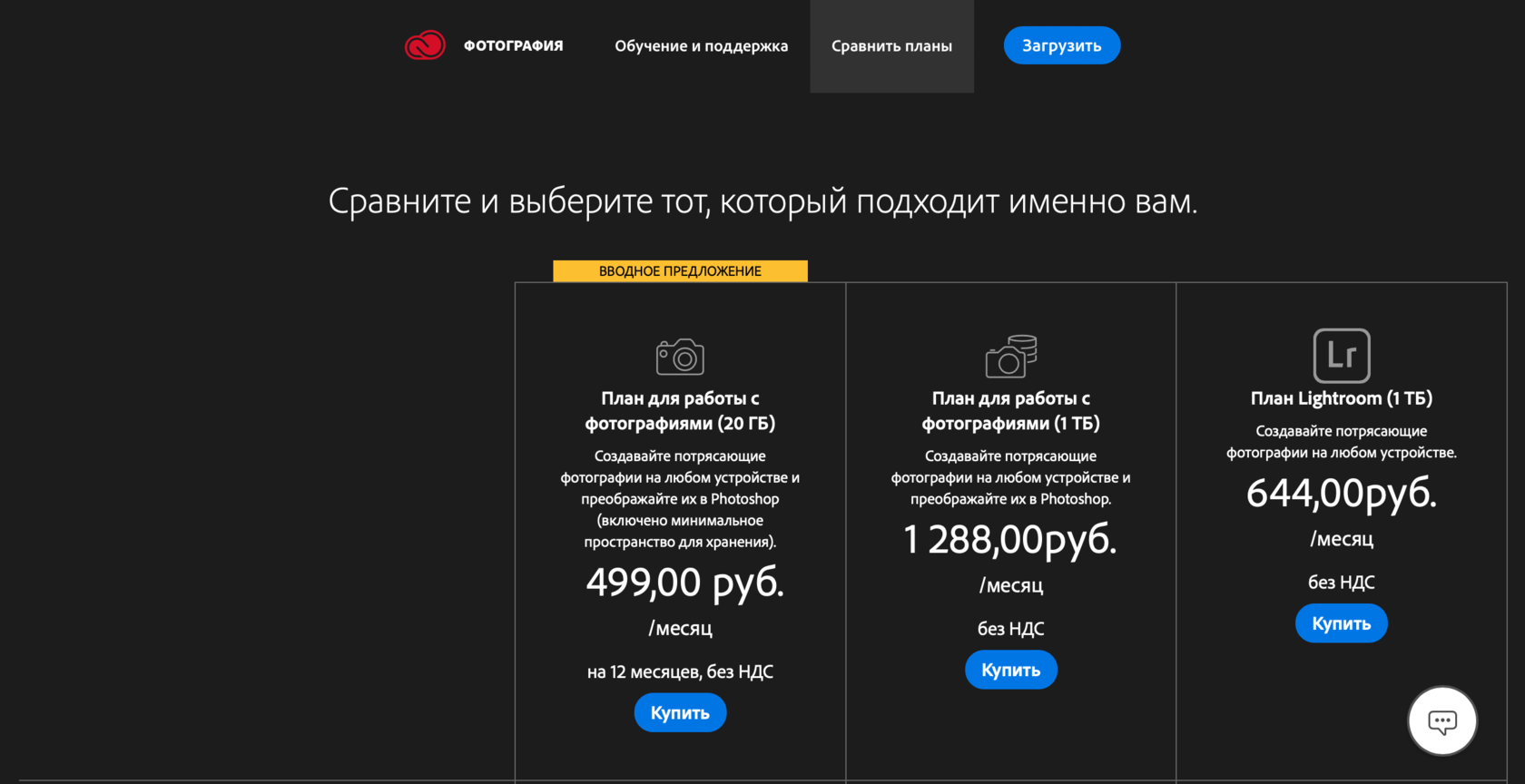
Программу Lightroom и Photoshop можно приобрести и скачать на сайте компании Adobe. В сетке тарифных планов нужно выбрать вариант с программой Lightroom Classic для настольных ПК и ноутбуков. В комплект входит программа Photoshop и от 20Гб облачного хранилища. На первое время этого хватит, а дальше решите — по необходимости гигабайты можно докупить.
Интерфейс программы
Функционал программы разделён на несколько модулей. Например, в Library происходит отбор и сортировка, а в Book можно сверстать фотоальбом. В каждом модуле четыре панели, в которых находятся все инструменты.
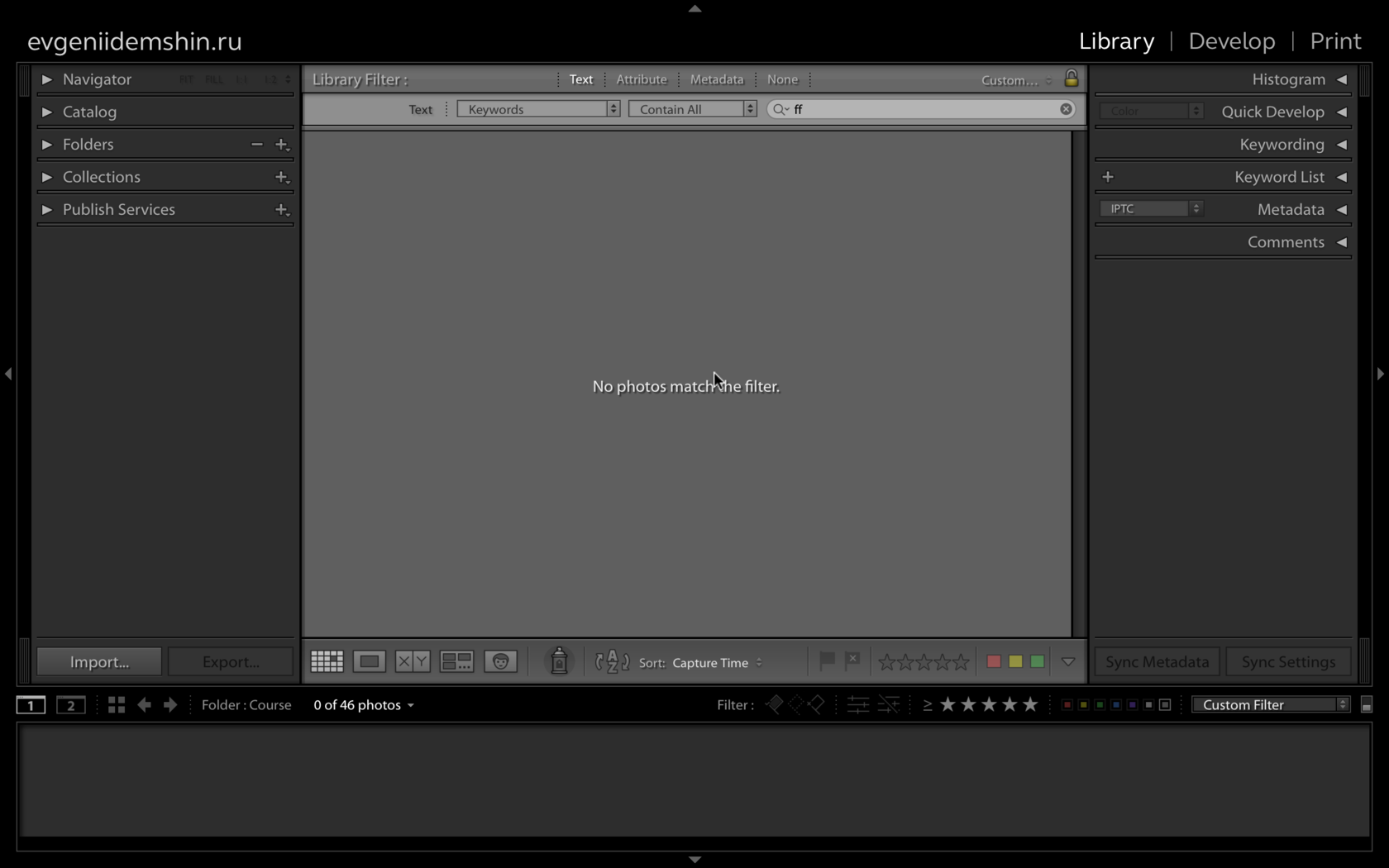
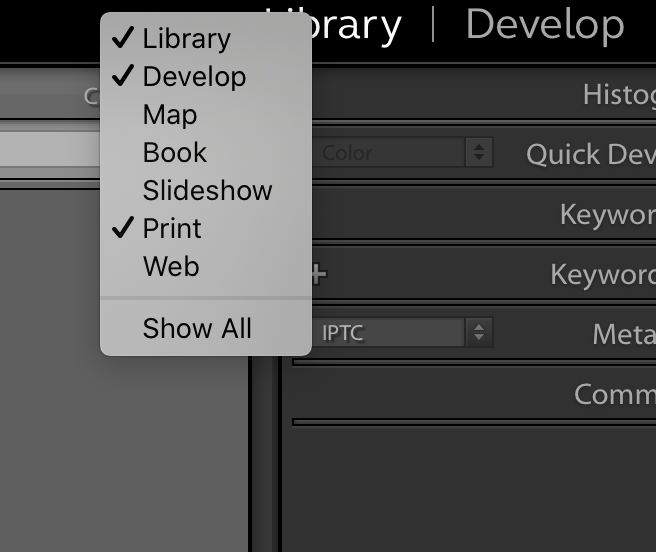
Оставьте активными только те модули, которыми пользуетесь
Верхняя панель отвечает за переключение между различными модулями программы, в которых можно просматривать, обрабатывать, верстать книги или сайты. В этом курсе мы рассматриваем два главных модуля Lightroom: Library — в котором происходит отбор и сортировка фотографий; Develope — в котором происходит вся обработка. Остальные модули можно отключить. Для этого нужно щёлкнуть правой кнопкой мыши в пустом месте верхней панели и отключить неиспользуемые разделы программы.
Нижняя панель, филмстрип, отображает превью фотографий, с которыми вы сейчас работаете. Между снимками можно переключаться стрелками влево и вправо.
Левая панель отвечает за навигацию и вспомогательные инструменты. В зависимости от модуля её содержимое может меняться, в Library через эту панель мы переключаемся между загруженными в программу папками, а в Develop выбираем пресеты или виртуальные коллекции.
Правая панель всегда содержит уникальный набор инструментов для конкретного модуля.
Любую панель можно скрыть, для этого достаточно кликнуть по небольшому треугольнику. Если она потребуется снова, достаточно подвести курсор к краю экрана и панель вернётся.
Горячие клавиши для работы с панелями и переключения между модулями:
Shift+Tab — скрыть/показать все панели
Tab — скрыть/показать боковые панели
F5 — скрыть/показать верхнюю панель
F6 — скрыть/показать нижнюю панель
F7 — скрыть/показать левую панель
F8— скрыть/показать правую панель
D — переключиться в модуль Develop
E, G — переключиться в модуль Library (просмотр одной фотографии или превью)
Источник: evgeniidemshin.ru
Все о LIGHTROOM: обработка фото, преимущества над фотошопом
Lightroom (лайтрум) – это графический редактор для работы с цифровыми фотографиями. По сути, брат фотошопа, но в более упрощенном варианте. Он используется для проявки цифровых негативов, то есть для обработки и конвертации RAW файлов в другие форматы.

Лайтрум обработка – это переходной подготовительный этап, который проходит фотография перед сдачей ее в печать или последующей обработкой в фотошопе.
Как обработать фото в лайтруме

В лайтруме можно одновременно обрабатывать большое количество фото, применяя к ним как автоматические настройки, так и вручную. Это особенно полезно если вы снимаете репортажи или же если съемка велась в одинаковых условиях.
Также в light room очень хорошо реализован блок для поштучной обработки файлов. Удобное расположение всех инструментов сокращает время работы фотографа, их возможности – дают пищу самому неординарному воображению.

На уроке lightroom часто говорится о стандартах. К примеру, один раз осуществив вручную настройки для фото одной и той же фотосессии, их можно сохранить и накладывать поочередно на все фото.

В lightroom можно работать с отдельными частями изображения, удалять лишние объекты на фотографии, обрезать фото, по отдельности редактировать цветовые блоки, корректировать резкость и цифровые шумы. В целом, если вы снимаете в RAW, то лайтрум является лучшей программой для работы с этим форматом.
Как сохранить фото в лайтруме
Сохранять фото в лайтруме из RAW формата можно в любой формат и в любом размере, как для печати или WEB, так и для последующей обработки фотографии в фотошопе на ваше усмотрение. Это делается в специальном окне сохранения изображения в два клика.

Преимущества лайтрума над фотошопом
Одним из главных отличий Lightroom от Photoshop является то, что он на самом деле не редактирует фотографии и не перемещает их в разные места на ПК. Все произведенные изменения сохраняются в отдельном файле под названием Каталог – что-то вроде сборника инструкций о том, как каждое фото должно обрабатываться.

Lightroom – это как вездеход, и в отличие от фотошопа он более проворный, легкий, может выполнять множество задач, на которые у фотошопа уйдут добрых 20-30 минут. Но этот вездеход просто не может конкурировать с мощными грузовыми автомобилями, когда речь идет о сложной работе с изображением, скажем для Forbes или же Vogue.
Lightroom работает гораздо более прямо без наличия различных слоев, с использованием минимального количества нужных инструментов, но и меньшей гибкостью и содержит только необходимые фильтры в отличии от фотошопа, где их могут быть тысячи.
Еще один козырь Lightroom – это организация работы фотографа. Так как Lightroom разработан специально для нужд фотографов-любителей и профессионалов, ему по силам все этапы от импортирования изображений с карты памяти до сортировки, редактирования, копирования и, безусловно, их подготовки к печати.

Lightroom имеет поддержку виртуальных папок и ключевых слов, чтобы содействовать фотографу в оперативном поиске изображения. Этот редактор можно использовать также и для создания фотокниги или применять в слайд-шоу. Многие профессиональные фотографы месяцами даже не открывают Photoshop, потому что Lightroom предоставляет им все необходимые возможности обработки изображения.
Быстрая обработка в лайтрум
Максимально быстрая обработка фото за 5-7 минут осуществляется в такие этапы с помощью обыкновенного ползунка:
- Коррекция температуры
- Настройка необходимой экспозиции
- Добавление и удаление теней
- Корректировка яркости и контраста фото
- Добавление четкости, резкости и сочности изображения
- Убавление насыщенности до уровня природных тонов
- Корректировка цветов всей фотографии и отдельных ее частей
- Шум на уровне 35-40 позиции ползунка
- Минимальная ретушь объекта с помощью растушевки, сглаживания и клонирования для ликвидации мелких дефектов фото.
Ваше изображение готово!

Профессиональная обработка в лайтрум
Профессиональная обработка изображения в лайтрум может длится от 1 до 3 часов и осуществляется в 10 основных этапов:

- Создание цветовой фотографии: цветная, черно-белая, сепия, ретро и другие стили
- Применение сплит-тонирования изображения
- Детализация и тщательное удаление микрошума
- Коррекция объектива
- Трансформация фотографии с помощью наложенных эффектов
- Кадрирование, тщательное удаление пыли и микропятен
- Работа с градиентным фильтром
- Работа с радиальным фильтром
- Настройки корректирующей кисти и ее применение на отдельных участках изображения
- Создание пресетов, экспорт, импорт изображения или групп
Обработка изображения в лайтрум на смартфоне

Adobe Lightroom mobile используется для срочной обработки изображения в экстремальных условиях, когда нет возможности добраться до компьютера и уделить этому процессу хотя бы минут 7. Итак, вAdobe Lightroom mobileваши возможности обработки изображения происходят в такие этапы: 1.Корректировка заваленного горизонта с помощью выравнивания и прокручивания 2.Использование шаблонных автоматических настроек в таких инструментах как температура, экспозиция, тени, контрастность, яркость, шумы, баланс белого, резкость, тональность, растушевка, сглаживание. Все это осуществляется в разделе «Бейсик» или «Базовые настройки» 3.Автоматическая настройка в один клик под названием «Автотон», мгновенно загонит все цвета почти в минусовой уровень, чтобы «вытащить» пересвеченные или затемненные детали и поправить экспозицию 4.Применение выборочной коррекции цвета, которая выглядит на экране смартфона в виде нескольких разноцветных шариков по центру. Эти шарики можно вручную отклонять в тут или иную сторону фото и менять при этом всего три параметра: тон, насыщенность и светимость 5.Добавление контраста с помощью кривых, также изгибающихся в необходимую сторону вручную 6.С помощью инструмента «Удаление дымки» можно подсветить некоторые области фото, чтобы создать эффект солнечного света, тумана, дыма или же пара. Особенно этот эффект будет полезен для тех, кто редактирует пейзажные фото или фото, в которых объекты находятся на открытом пространстве.
Как видите редактор lightroom – это простой, незаурядный, но чрезвычайно полезный инструмент обработки фото от 5 минут до 3 часов на любом гаджете. Значительно легче, быстрее, практичнее и не менее профессиональный, чем фотошоп, лайтрум придаст вашим фотографиям удивительные эффекты, с помощью которых снимки будут применимы абсолютно везде, за исключением каких-то уж очень особенных условий, как например, в изданиях высокого уровня бренда или же для особо избирательных заказчиков, которые требуют исключительно фотошопную профессиональную обработку.
Источник: www.photostudy.me